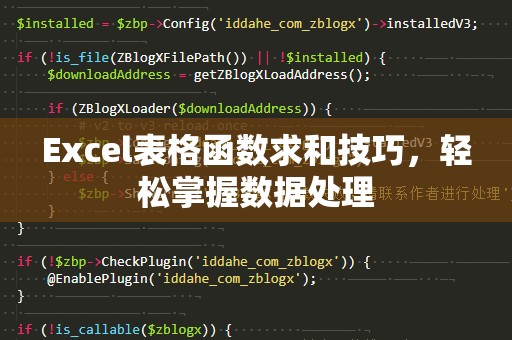在现代办公中,Excel已经成为了每个职场人士必备的工具,无论是做财务报表,还是处理复杂的数据,Excel都能快速高效地帮我们完成。随着工作任务的日渐繁杂,单纯的基本运算已经无法满足日常需求,掌握如何在Excel中自己编辑公式计算,成为了提升工作效率的关键。
自定义公式的重要性

在Excel中,公式计算的核心在于能够灵活地利用函数和操作符,快速完成数据计算。当我们面对一些特殊的计算需求时,直接使用Excel自带的公式往往不足以满足要求。这时,自定义公式便成为了解决问题的最佳途径。你不仅可以根据自己的需求进行复杂计算,还可以结合多个函数,创建出符合实际情况的专属公式。
如何自己编辑公式计算?
公式编辑界面
你需要进入Excel的公式编辑界面。点击工作表中的任意单元格,然后在公式栏中输入“=”,就可以进入编辑模式。在这里,你可以直接输入公式,也可以通过点击函数库来选择所需要的函数。如果你熟悉Excel公式结构,可以通过直接输入公式来实现快速计算。
常用的基本函数
当你开始编辑自己的公式时,首先要了解一些常用的Excel函数。例如,SUM()函数用于求和,AVERAGE()函数用于求平均数,IF()函数可以进行逻辑判断等。你可以根据工作需求,灵活选择这些函数并进行组合。例如,当你需要统计一组数据的总和,可以直接输入=SUM(A1:A10)来求得A1到A10单元格的总和。
利用操作符进行自定义计算
除了基本函数,Excel还提供了多种运算符,帮助你进行更细致的计算。比如,+、-、*和/分别表示加法、减法、乘法和除法。如果你需要对多个单元格进行加减乘除运算,可以将这些运算符与单元格地址结合,快速得出你需要的结果。
逻辑与条件判断
在实际工作中,我们经常需要进行条件判断,这时可以利用IF()函数。IF()函数允许你根据某个条件返回不同的结果。例如,=IF(A1>10,"大于10","小于等于10"),当A1的值大于10时返回“大于10”,否则返回“小于等于10”。通过这种方式,你可以轻松地在数据中做出判断。
多条件计算
在复杂的工作中,有时需要对多个条件进行组合计算。这时,可以使用AND()或OR()函数,结合IF()函数进行多条件判断。例如,=IF(AND(A1>10,B1<5),"符合条件","不符合条件"),当A1大于10且B1小于5时,返回“符合条件”,否则返回“不符合条件”。
高级函数应用
对于高级用户,Excel还提供了大量的高级函数,如VLOOKUP()、INDEX()、MATCH()等,帮助你进行更复杂的数据查找与分析。VLOOKUP()函数可以根据给定的值在数据表中查找对应的内容,INDEX()和MATCH()函数的组合则能进行更灵活的查找操作。掌握这些函数,将大大提升你在数据处理方面的效率。
编辑数组公式
在处理多维数据时,数组公式可以帮助你进行批量计算。数组公式在Excel中是通过按Ctrl+Shift+Enter来实现的,这样可以一次性对一系列数据进行处理。例如,=SUM(A1:A5*B1:B5),这是一个数组公式,可以同时计算A1到A5与B1到B5的乘积之和。
公式的调试与错误修正
有时,在编辑公式时,可能会遇到一些错误或者公式不按预期工作。Excel会在公式栏中显示错误提示,比如#DIV/0!表示除数为0,#VALUE!表示数据类型错误。遇到这些问题时,检查公式的逻辑与数据是否匹配,确保没有出现非法的运算或空值。
Excel自己编辑公式计算的能力,不仅能帮助你快速解决实际问题,还能提升你在数据处理和分析中的效率。通过灵活运用各种函数和操作符,你能够更高效地完成工作任务,节省宝贵的时间。
随着对Excel公式计算的深入了解,你将会发现Excel不仅是一个简单的表格工具,它还蕴藏着巨大的数据处理潜力。自定义公式不仅能帮助你完成日常的计算任务,还能将复杂的数据分析变得更加直观和简便。如何进一步掌握Excel公式的强大功能呢?
进阶技巧与公式的优化
命名范围提升公式易读性
在编写复杂公式时,直接使用单元格引用可能会让公式显得冗长且难以理解。这时,你可以通过为单元格区域命名来优化公式的可读性。比如,你可以选择A1到A10的单元格,右键点击并选择“定义名称”,将其命名为“销售额”。之后,在公式中使用=SUM(销售额),不仅让公式更加清晰,还能提高整体的可维护性。
动态数据引用
有时,数据源可能会发生变化,这时你可以通过动态引用的方式来使公式自动适应数据的变化。例如,使用OFFSET()函数可以实现动态范围的计算。OFFSET()函数可以根据指定的起始位置和偏移量动态地调整计算区域,这对于处理数据量不断变化的情况非常有用。
使用数组函数加速计算
在处理大量数据时,数组公式是提升计算效率的重要工具。数组公式能够一次性处理多个数据点,避免了传统单元格逐一计算的繁琐。尤其在需要对多个列或行进行复杂运算时,数组公式能够显著提升工作效率,减少运算的时间消耗。
嵌套公式的应用
在一些复杂的计算场景中,可能需要将多个公式嵌套在一起。Excel支持嵌套函数,即将一个函数的结果作为另一个函数的参数。通过灵活地嵌套函数,可以实现更复杂的计算逻辑。例如,=IF(SUM(A1:A10)>100,A1:A10*0.1,0),在这个公式中,SUM(A1:A10)的结果被作为条件传递给IF()函数,并在符合条件时返回相应的计算结果。
数据验证与保护公式
在一些团队合作的场景中,数据验证和公式保护变得尤为重要。你可以通过设置数据验证规则来限制单元格的输入类型,例如限制输入数字、日期或特定范围的值。你还可以保护工作表中的公式,防止它们被无意修改。通过这种方式,Excel不仅能进行精确的计算,还能确保数据的准确性和完整性。
Excel的自动化功能
对于日常需要重复执行的复杂计算,Excel还提供了宏与VBA编程功能,让你可以通过录制宏或编写VBA代码自动执行任务。通过自动化公式的处理流程,你可以减少手动操作的时间,提高效率。
总结:掌握Excel公式,自定义计算,轻松提升工作效率
Excel中的公式计算功能为我们提供了无限的可能,掌握这些自定义公式的技巧,无论是处理财务报表,数据分析,还是日常的工作任务,都能大大提高工作效率。通过不断深入学习和实践,你将能够更加灵活地运用Excel,为自己的职业生涯增添亮点。无论是新手还是老手,都可以通过不断探索Excel的潜力,让工作变得更加轻松和高效!